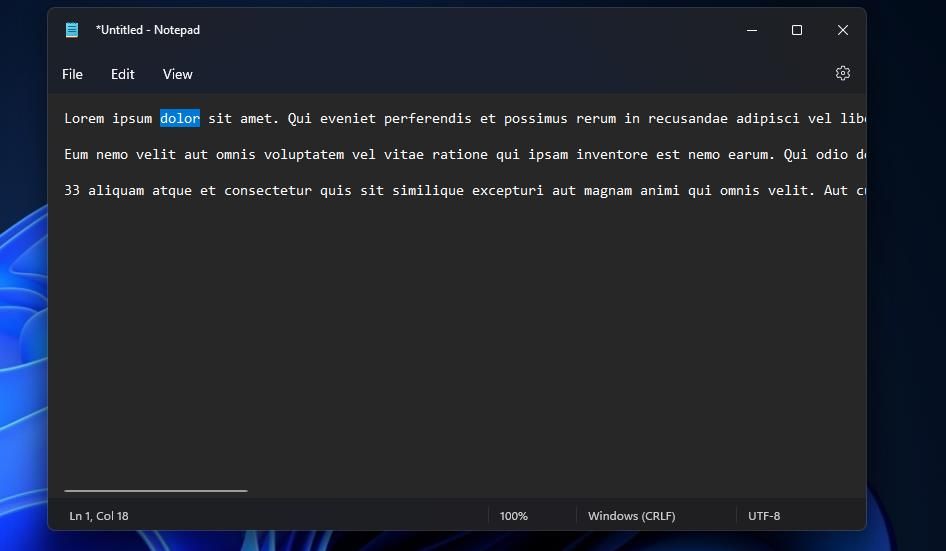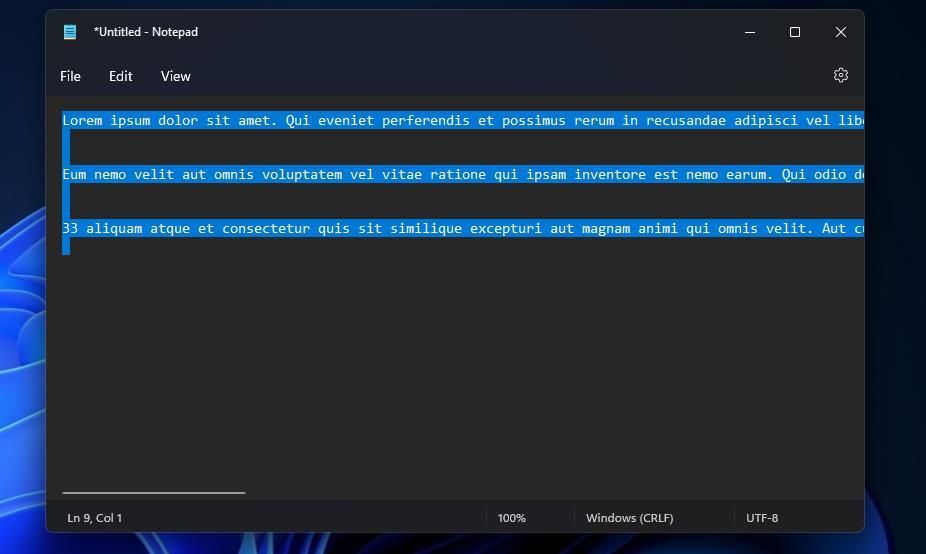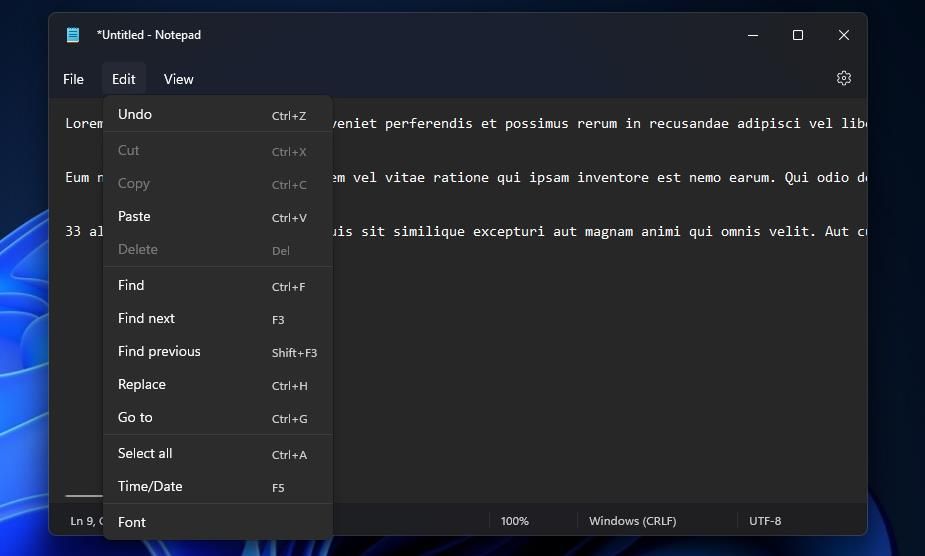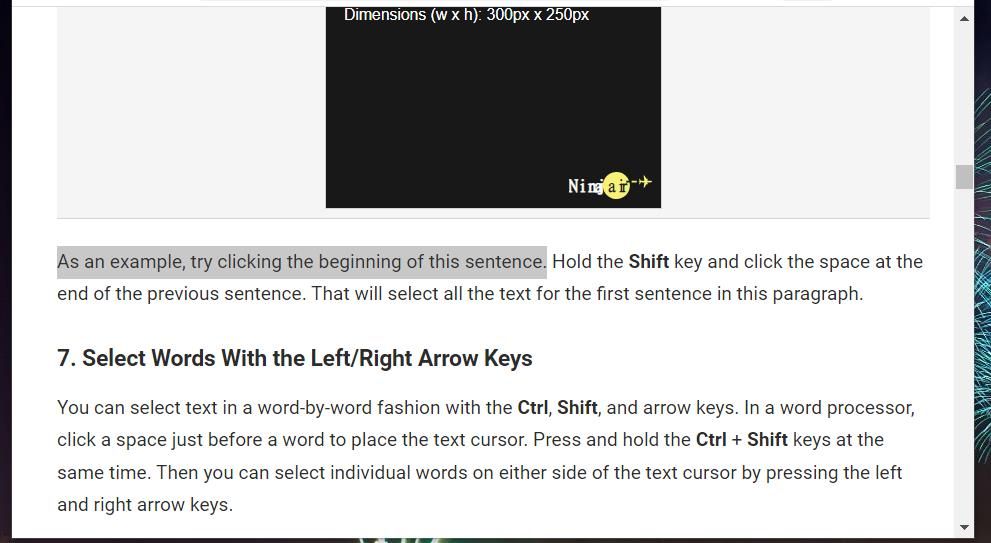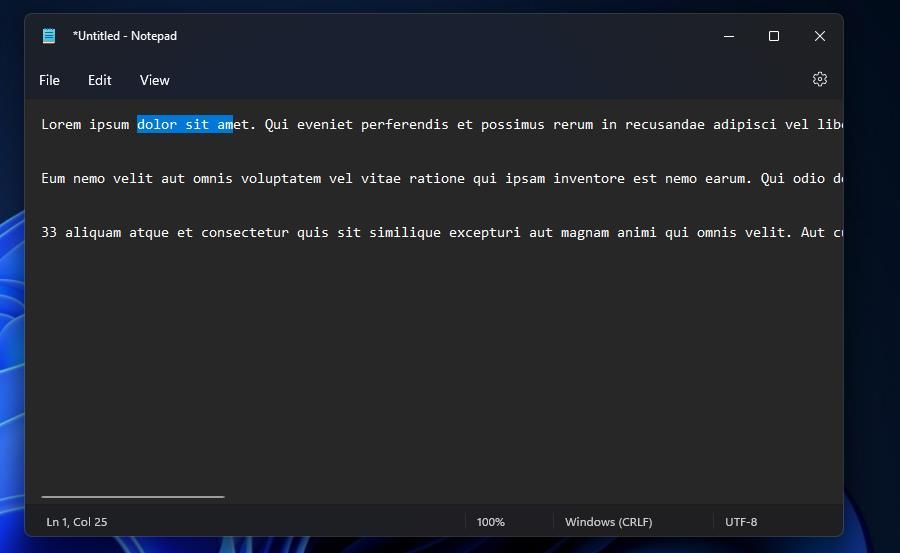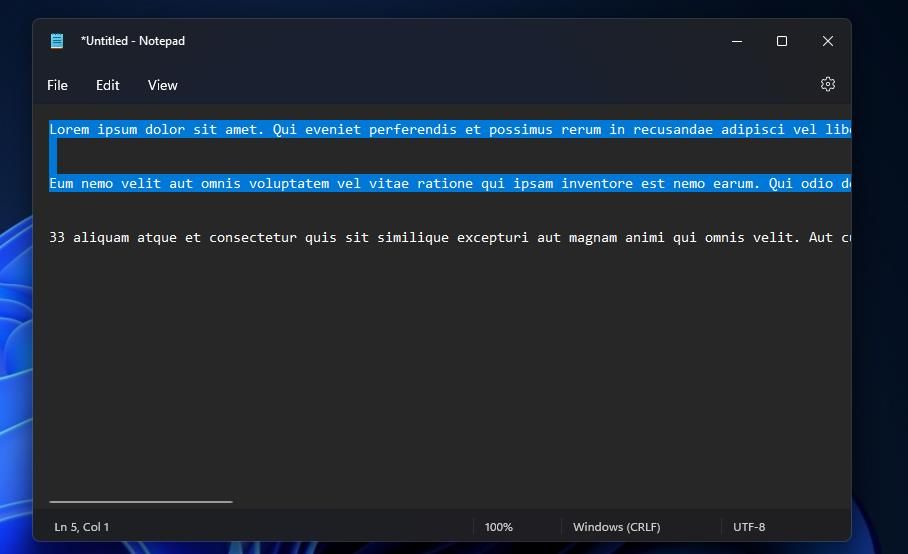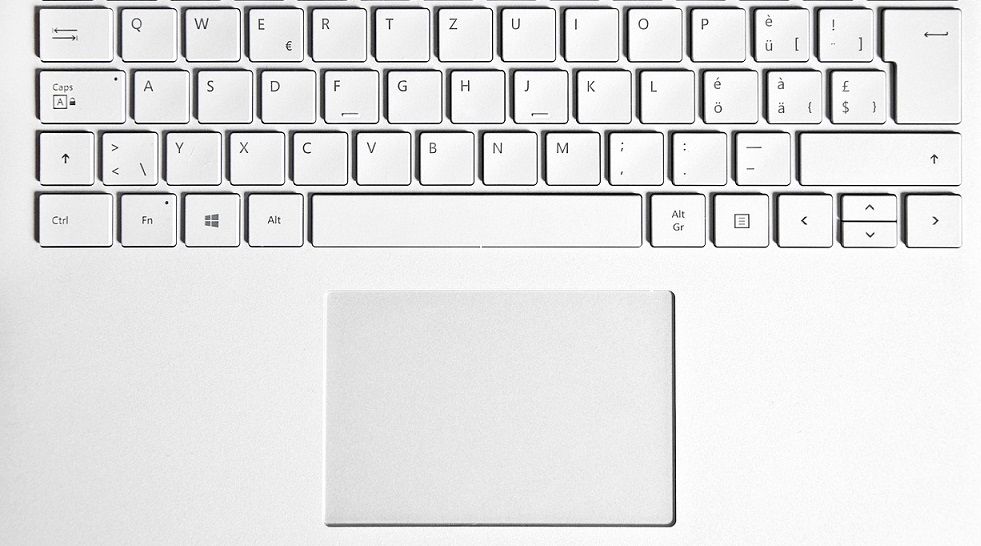10 cách chọn văn bản trong Windows 10 & 11
Hầu hết người dùng cần thỉnh thoảng chọn văn bản khi xử lý văn bản hoặc duyệt web trong Windows 11/10. Người dùng cần chọn văn bản để xóa, sao chép và dán hoặc định dạng. Chọn văn bản là đủ đơn giản, nhưng bạn có thể thực hiện nhiều cách khác nhau. Dưới đây là 10 phương pháp phổ biến để chọn văn bản trong Windows 11/10.
Mục Lục
1. Chọn bất kỳ văn bản nào bằng cách kéo con trỏ qua nó
Đây có lẽ là phương pháp phổ biến nhất để chọn văn bản trong Windows. Bạn có thể chọn văn bản bằng phương pháp này bằng cách giữ chuột trái và kéo con trỏ qua nội dung. Đó là một cách đơn giản và linh hoạt để chọn văn bản. Nhiều người dùng có thể bỏ qua các cách thay thế để chọn văn bản vì tính linh hoạt của phương pháp này.
2. Chọn từ bằng cách nhấp đúp
Phương pháp này hữu ích khi bạn chỉ cần chọn một từ duy nhất. Bạn có thể chọn bất kỳ từ nào trong tài liệu hoặc trang web bằng cách nhấp đúp vào từ đó bằng chuột. Nhấp đúp cũng sẽ chọn các ký tự đơn lẻ, chẳng hạn như ký hiệu duy nhất, dấu chấm câu, v.v.
3. Chọn các câu và toàn bộ đoạn văn bằng cách nhấp ba lần
Bạn có thể chọn các câu đơn bằng cách nhấp ba lần vào con chuột của mình. Di chuyển con trỏ chuột qua một từ trong câu bạn muốn chọn. Bấm ba lần vào từ bằng nút chuột của bạn sẽ chọn tất cả văn bản trong câu của nó.
Tuy nhiên, bấm ba lần cũng có thể chọn toàn bộ đoạn văn thay vì các câu đơn lẻ. Ví dụ: nhấp ba lần vào một từ trong Google Chrome sẽ chọn toàn bộ đoạn văn bản. Tuy nhiên, nhấp ba lần trong LibreOffice Writer sẽ chọn các câu đơn. Do đó, số lượng văn bản chọn khi nhấp ba lần có thể khác nhau giữa các gói phần mềm khác nhau.
4. Chọn tất cả văn bản bằng phím tắt
Bạn có cần áp dụng phông chữ hoặc định dạng khác cho toàn bộ tài liệu không? Nếu vậy, bạn có thể chọn tất cả văn bản trong đó bằng phương pháp một. Tuy nhiên, một cách tốt hơn để làm điều đó là nhấn Điều khiển + Một phím tắt chọn tất cả văn bản. Đó là một phím nóng đặc biệt hữu ích để chọn tất cả văn bản trong các tài liệu lớn với nhiều trang.
Các Điều khiển + Một phím nóng cũng có ích cho việc lựa chọn tệp. Nhấn phím tắt đó trong Explorer sẽ chọn tất cả các tệp trên Windows trong một thư mục đang mở.
5. Chọn văn bản với tùy chọn lựa chọn văn bản của Notepad
Notepad là ứng dụng soạn thảo văn bản mặc định trong Windows 11/10. Bạn có thể chọn tất cả văn bản trong tài liệu Notepad bằng cách nhấp vào Chỉnh sửa > Chọn tất cả. Nhiều bộ xử lý văn bản của bên thứ ba cũng bao gồm một tùy chọn lựa chọn văn bản tương tự trên Chỉnh sửa menu hoặc tab. Một số cũng có các tùy chọn lựa chọn văn bản nâng cao độc đáo hơn.
6. Chọn các đoạn văn bản bằng phím Shift
Bạn có thể chọn các đoạn văn bản bằng cách kết hợp Sự thay đổi phím bằng chuột của bạn. Định vị con trỏ của bạn và nhấp vào đầu đoạn văn bản (chẳng hạn như một câu) bạn muốn chọn. Sau đó, giữ Sự thay đổi và nhấp vào cuối đoạn văn bản. Điều đó sẽ chọn tất cả văn bản ở giữa điểm bắt đầu và điểm kết thúc mà bạn đã nhấp vào.
Để làm ví dụ, hãy thử nhấp vào đầu câu này. Giữ Sự thay đổi và nhấp vào khoảng trắng ở cuối câu trước. Điều đó sẽ chọn tất cả văn bản cho câu đầu tiên trong đoạn này.
7. Chọn từ bằng phím mũi tên trái / phải
Bạn có thể chọn văn bản theo cách từng từ với Điều khiển, Sự thay đổivà các phím mũi tên. Trong trình xử lý văn bản, hãy bấm vào một khoảng trắng ngay trước một từ để đặt con trỏ văn bản. Nhấn và giữ Điều khiển + Sự thay đổi các phím cùng một lúc. Sau đó, bạn có thể chọn các từ riêng lẻ ở hai bên của con trỏ văn bản bằng cách nhấn các phím mũi tên trái và phải.
Phương pháp này cũng hoạt động trên các trình duyệt web, mặc dù có một chút khác biệt. Đầu tiên, bạn cần chọn một từ hoặc ký tự trên trang web. Sau đó, bạn có thể chọn các từ riêng lẻ ở bên phải của văn bản đã chọn bằng cách nhấn Điều khiển + Sự thay đổi và phím mũi tên phải. Nhấn vào mũi tên trái sẽ bỏ chọn các từ đã chọn.
8. Chọn các chữ cái bằng các phím mũi tên trái / phải
Phương pháp chọn văn bản này tương tự như phương pháp trước nhưng thay vào đó chọn từng ký tự riêng lẻ. Để chọn các ký tự trong trình xử lý văn bản, hãy bấm vào một nơi nào đó trong tài liệu để đặt dấu mũ. Sau đó, nhấn các nút mũi tên trái / phải trên bàn phím của bạn trong khi giữ Sự thay đổi Chìa khóa. Bạn sẽ chọn một ký tự (hoặc khoảng trắng) mỗi khi nhấn phím mũi tên.
Trước tiên, bạn sẽ cần chọn một đoạn văn bản trên trang web. Giữ Sự thay đổi và nhấn phím mũi tên bên phải sẽ chọn các chữ cái ở bên phải lựa chọn của bạn. Tuy nhiên, phương pháp này không chọn các chữ cái ở bên trái trong trình duyệt.
9. Chọn dòng văn bản bằng các phím mũi tên xuống / lên
Bạn có thể sử dụng các phím mũi tên lên và xuống để chọn các dòng văn bản trong trình xử lý văn bản và trình duyệt. Để làm như vậy trong trình xử lý văn bản, hãy bấm vào đầu dòng văn bản. Giữ Sự thay đổi và nhấn các nút phím mũi tên lên / xuống. Nhấn lên và xuống sau đó sẽ chọn các dòng văn bản phía trên và bên dưới dòng bạn đã đặt con trỏ.
Vì bạn không thể đặt con trỏ văn bản trên trang web, bạn sẽ cần chọn một từ ở đầu dòng để đánh dấu điểm bắt đầu. Sau đó, bạn có thể chọn lần lượt các dòng trên và dưới điểm bắt đầu bằng các phím mũi tên lên / xuống giống nhau.
10. Chọn văn bản bằng chuột và bàn di chuột của bạn
Hầu hết người dùng có thể không bao giờ sử dụng bàn di chuột trên bàn phím để chọn văn bản. Tuy nhiên, có một cách bạn có thể chọn văn bản bằng cách kết hợp bàn di chuột và chuột. Để làm như vậy, hãy đặt con trỏ vào vị trí để chọn văn bản và giữ chuột trái. Sau đó, kéo ngón tay lên hoặc xuống dọc theo bàn di chuột của bàn phím để chọn văn bản lên hoặc xuống trong tài liệu hoặc trang web.
Bạn cũng có thể chọn văn bản bằng bàn di chuột mà không cần chuột, nhưng đó là một cách hơi khó xử. Di chuyển con trỏ bằng bàn di chuột và nhấn và giữ góc dưới cùng bên trái của bàn di chuột để đặt con trỏ. Sau đó, chọn văn bản bằng cách kéo lên và xuống bàn di chuột bằng ngón tay kia của bạn.
Làm thế nào để bạn thích chọn văn bản trong Windows?
Những phương pháp phổ biến đó để chọn văn bản có thể sẽ hoạt động trên tất cả các trình duyệt, trình soạn thảo văn bản và trình xử lý văn bản của Windows 11/10. Bạn có thể chọn văn bản theo bất kỳ cách nào bạn muốn bằng chuột và các tổ hợp phím khác nhau. Hãy thử các phương pháp đó trên trang này và trong trình xử lý văn bản để khám phá các cách khác nhau và tốt hơn để chọn văn bản trong Windows.